Tidak dapat memuat turun permainan dari Xbox Game Pass di Windows PC
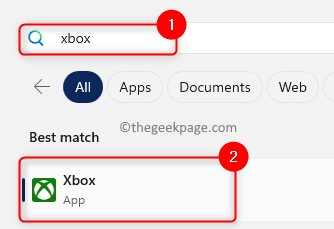
- 2434
- 254
- Dave Kreiger V
Xbox Game Pass untuk PC, pelan langganan premium untuk PC, memenuhi senarai tajuk permainan popular untuk pengguna menikmati. Tetapi, apakah penggunaan perbelanjaan 15 dolar sebulan jika anda tidak dapat memuat turun permainan yang tersedia di bawah pas permainan Xbox untuk PC? Oleh itu, di sini kami telah menyenaraikan beberapa perbaikan yang akan membantu anda menyelesaikan masalah ini.
Isi kandungan
- Betulkan 1 - Tukar Tetapan Wilayah
- Betulkan 2 - Tetapkan semula cache kedai
- Betulkan 3 - Jalankan Penyelesai Penyelesetan Aplikasi Windows Store
- Betulkan 4 - Beralih ke sambungan bukan meter
- Betulkan 4 - Tetapkan semula/kedai pembaikan
Betulkan 1 - Tukar Tetapan Wilayah
Biasanya, apabila permainan ini didaftarkan dengan pas permainan Xbox, mereka mempunyai sekatan di rantau ini. Oleh itu, anda mungkin tidak mendapat tajuk popular yang terdapat di Amerika Syarikat Game Game jika anda berasal dari UK.
Langkah 1 - Hanya ketat kanan Ikon Windows dan ketuk "Tetapan".
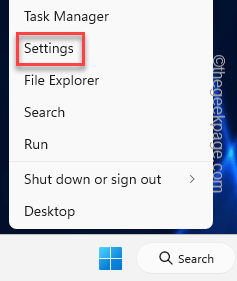
Langkah 2 - Sebaik sahaja anda membuka ini, pergi ke "Masa & Bahasa"Tetapan.
Langkah 3 - Di sebelah itu, klik "Bahasa & Wilayah"Untuk membukanya.
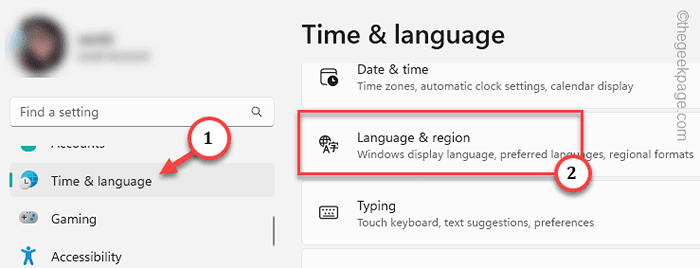
Langkah 4 - Sekarang, cari Wilayah menetapkan. Sekarang, hanya menetapkan negara atau rantau untuk "Amerika Syarikat"Dari senarai.
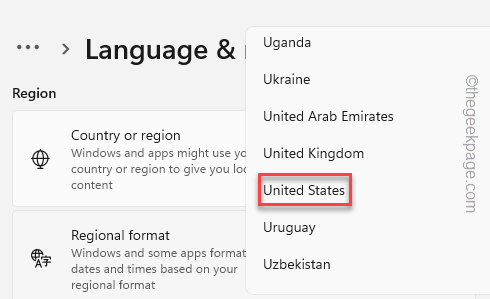
Hanya keluar dari tetapan selepas ini. Ini harus membuka katalog penuh permainan yang tersedia melalui Xbox Game Pass untuk anda, tanpa mengira rantau ini anda dari.
Periksa jika ini berfungsi.
Betulkan 2 - Tetapkan semula cache kedai
Menetapkan semula cache kedai harus membantu anda menyelesaikan masalah memuat turun permainan dari Xbox Game Pass.
Langkah 1 - Ada cara yang sangat mudah untuk melakukan ini. Cukup, klik ikon Windows sekali untuk membuka menu Mula.
Langkah 2 - Kemudian, taipkan "wsreset"Dalam kotak carian.
Langkah 3 - Anda akan melihat "wsreset"Jalankan arahan muncul dalam hasil carian. Klik.
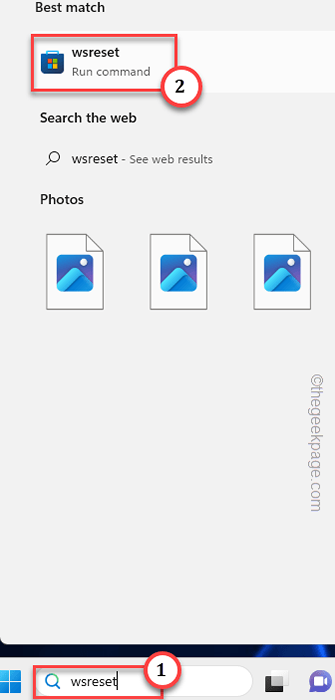
Perintah Reset Windows Store harus membersihkan cache kedai pada sistem anda.
Selepas ini, cuba pasang permainan dari Xbox Game Pass secara langsung dalam sistem.
Betulkan 3 - Jalankan Penyelesai Penyelesetan Aplikasi Windows Store
Sekiranya menetapkan semula cache kedai tidak berfungsi untuk anda, ada masalah masalah yang harus menyelesaikan masalah.
Langkah 1 - Buka tetapan menggunakan Menang Kunci+i dan pergi ke "Sistem".
Langkah 2 - Sekiranya anda tatal ke bawah perlahan -lahan melalui anak tetingkap kiri, anda akan tiba di "Menyelesaikan masalah".
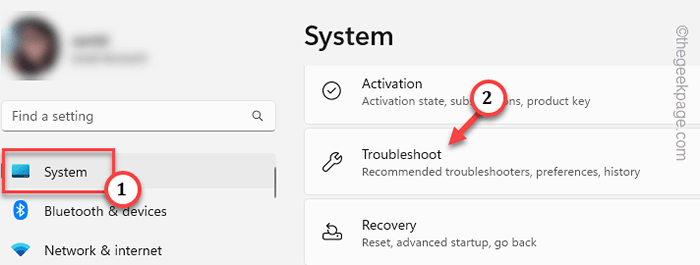
Langkah 3 - Sekarang, anda boleh mengklik "Penyelesai masalah lain"Untuk membukanya.
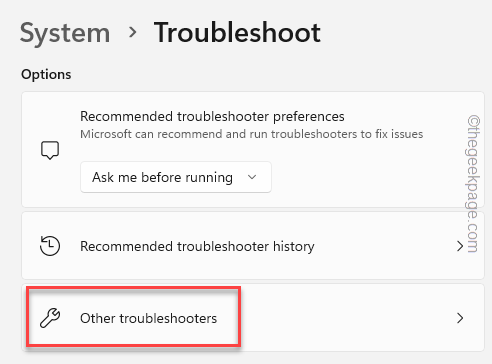
Langkah 4 - Pergi ke hujung halaman. Di sana, anda akan melihat "Aplikasi Windows Store"Penyelesaian masalah.
Langkah 5 - Sekarang, ketik "Jalankan"Untuk menjalankan penyelesaian masalah.
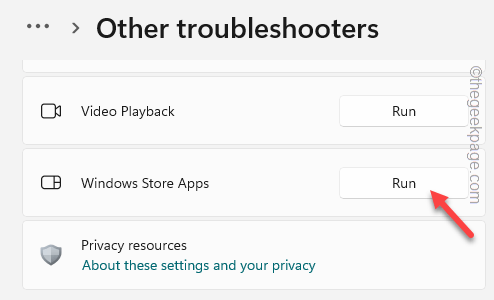
Tunggu sehingga Penyelesaian Masalah Aplikasi Windows Store mengenal pasti masalah sebenar yang anda hadapi semasa memuat turun permainan Xbox Game Pass.
Betulkan 4 - Beralih ke sambungan bukan meter
Biasanya, permainan ini tidak akan dimuat turun secara automatik jika anda berada di sambungan meter. Oleh itu, anda harus mematikan pilihan sambungan meter atau sambungkan sistem ke wifi.
Langkah 1 - Sekali lagi anda mesti membuka Tetapan.
Langkah 2 - Di sana, anda akan menemui seluruh bahagian yang disebut "Rangkaian & Internet". Pergi ke sana.
Langkah 3 - Di lajur kanan, anda akan melihat sambungan internet sistem anda menggunakan. Buka saja.
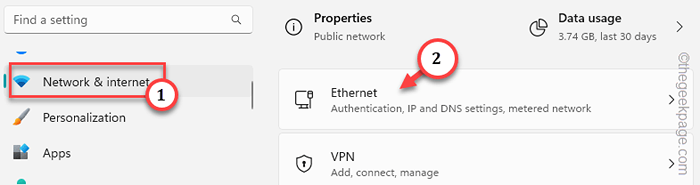
Langkah 4 - Kemudian, tetapkan "Sambungan meter"Mod untuk"Mati".
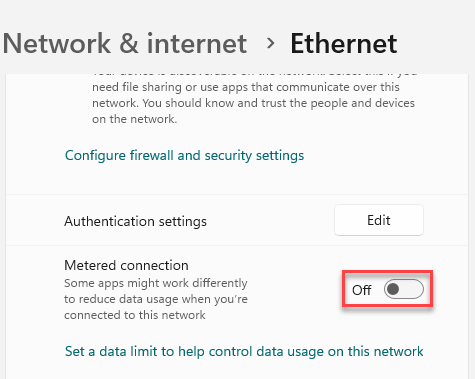
Selepas ini, cuba muat turun permainan dalam permainan Xbox lulus lagi.
Betulkan 4 - Tetapkan semula/kedai pembaikan
Tetapkan semula atau membaiki kedai harus membantu anda menyelesaikan masalah.
Langkah 1 - Hanya tekan Menang Kunci+X Kekunci bersama.
Langkah 2 - Kemudian, klik "Aplikasi yang dipasang"Untuk membuka semua aplikasi dalam tetapan.
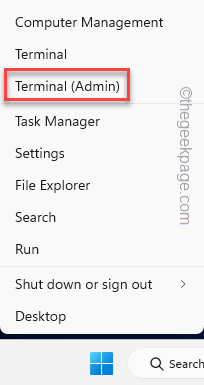
Langkah 3 - Sekarang, cari "kedai"Dalam kotak carian.
Langkah 4 - Tunggu sehingga anda melihat Kedai Microsoft. Kemudian, klik tiga titik dan ketuk "Pilihan lanjutan".
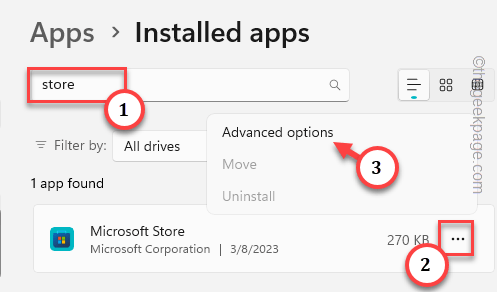
Langkah 5 - Turun dan cari Pembaikan menetapkan. Kemudian, klik "Pembaikan"Untuk membaiki aplikasi kedai.
Periksa sama ada ini berfungsi dan anda boleh memuat turun permainan dari kedai.
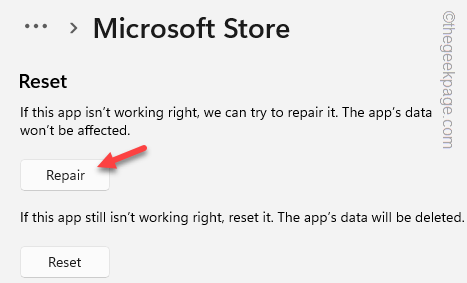
Langkah 6 - Jika itu tidak menyelesaikan masalah, klik "Tetapkan semula"Dan klik selanjutnya"Tetapkan semula"Untuk menetapkan semula kedai.
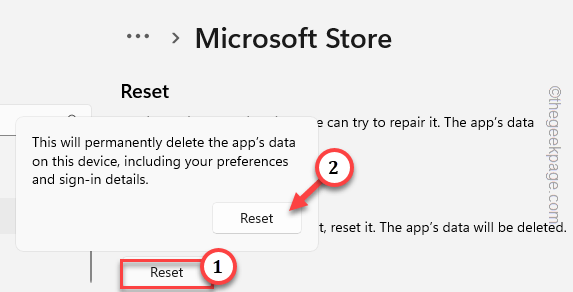
Sekarang, buka kedai, log masuk dengan akaun Microsoft anda dan periksa sama ada anda boleh memuat turun permainan di Xbox Game Pass untuk PC.
Masalah anda harus diselesaikan dengan ini.
- « Menolak Tiada Kesalahan Maklumat Lanjut Dalam Pembaikan Edisi Java Minecraft
- Cara Memperbaiki Microsoft telah menyekat makro daripada menjalankan ralat Excel »

